Nachdem eine Tabelle mit Adressen mit dem Geoverarbeitungswerkzeug Adresse in Komponenten teilen in Komponenten geteilt wurde, stellen Sie möglicherweise fest, dass nicht alle Adressen in der Tabelle oder den Feature-Classes wie erwartet geteilt wurden. Es kann beispielsweise sein, dass eine Raumnummer ohne Raumindikator in das Feld StName zerlegt wurde oder dass Sie ein Adressmerkmal in der Eingabe in zwei separate Adressmerkmale aufteilen möchten. Beim Untersuchen der Tabelle finden Sie möglicherweise den Grund für ein unerwartetes Ergebnis nach dem Zerlegen. Zum Beispiel kann es sein, dass die Eingabe einen Schreibfehler enthält oder dass ein Leerzeichen fehlt. In solchen Fällen können Sie die Ergebnisse überprüfen, im Bereich und in der Tabelle Korrekturen vornehmen und eine Ausnahmendatei generieren oder eine vorhandene Ausnahmendatei ergänzen. Diese Ausnahmendatei können Sie später zusammen mit dem Geoverarbeitungswerkzeug Adresse in Komponenten teilen verwenden.
Führen Sie die folgenden Schritte aus, um im Bereich Geteilte Adresse überprüfen Adressen zu überprüfen, die vom Geoverarbeitungswerkzeug Adresse in Komponenten teilen in Komponenten geteilt wurden:
- Klicken Sie im Bereich Inhalt mit der rechten Maustaste auf eine Tabelle oder einen Layer, die bzw. der als Ausgabe des Geoverarbeitungswerkzeugs Adresse in Komponenten teilen erstellt wurde und die bzw. den Sie überprüfen möchten. Klicken Sie auf Daten und dann auf Geteilte Adresse überprüfen
 , um den Bereich Geteilte Adresse überprüfen zu öffnen.
, um den Bereich Geteilte Adresse überprüfen zu öffnen.Auf diese Weise können Sie anzeigen und untersuchen, wie die einzelnen Adressen im Dataset geparst wurden.
Das Pop-up Ausnahmendatei auswählen wird angezeigt.
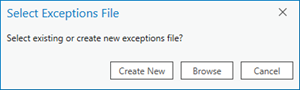
- Klicken Sie auf die Option Neue erstellen, wenn Sie keine Ausnahmendatei haben, die Sie beim Ausführen des Geoverarbeitungswerkzeugs Adressen in Komponenten teilen verwenden. Alternativ können Sie auf die Option Durchsuchen klicken, um zu einer vorhandenen Ausnahmendatei zu navigieren.
- Navigieren Sie zum gewünschten Speicherort, und klicken Sie auf eine Ausnahmendatei, oder geben Sie den Namen einer Ausnahmendatei ein, und klicken Sie auf OK.
Der Bereich Geteilte Adresse überprüfen wird angezeigt. In dem Bereich werden die geteilten Adressen automatisch in zwei Gruppen unterteilt: Nicht überprüft und Überprüft. Die Registerkarte Überprüft enthält automatisch geteilte Adressen, die nicht einem von mehreren vordefinierten Mustern entsprechen, die darauf schließen lassen, dass eine Adresse zusätzlich manuell überprüft werden muss. Der Bereich wird mit der Registerkarte Nicht überprüft geöffnet. Auf dieser Registerkarte werden geteilte Adressen angezeigt, bei denen wahrscheinlich eines von mehreren potenziellen Problemen vorliegt, z. B. wenn sich nach der Teilung alle Adressmerkmale im Feld StName befinden oder wenn keine Adressmerkmale vom Typ StPreType oder StType definiert sind.
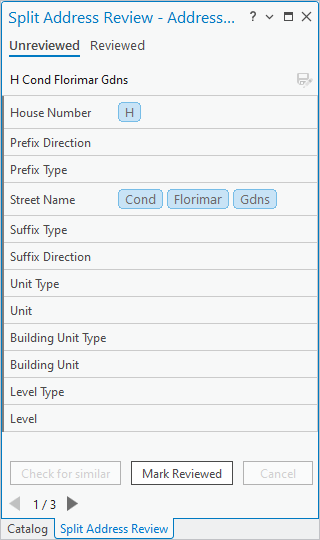
- Im Bereich Geteilte Adresse überprüfen können Sie die vom Geoverarbeitungswerkzeug geteilten Adressen einzeln überprüfen.
Mit dem Werkzeug können Sie die Adressen nacheinander prüfen, wobei nur die aktuell fragliche Adresse behandelt wird.
Die Attributtabelle für die ausgewählte Tabelle oder Feature-Class wird automatisch gemeinsam mit dem Bereich Geteilte Adresse überprüfen geöffnet.
Sie können auch eine manuelle Auswahl in der Attributtabelle vornehmen. Der Bereich Geteilte Adresse überprüfen ist kontextbezogen von der Attributtabelle abhängig. Wählen Sie Zeilen aus, oder führen Sie Abfragen direkt für die Tabelle aus, um die Datensätze im Bereich Geteilte Adresse überprüfen zu aktualisieren.
- Wenn Adressen falsch zerlegt wurden, haben Sie folgende Möglichkeiten: Ziehen Sie Adressmerkmale aus einer Zeile in eine andere, ordnen Sie sie in der gleichen Zeile durch Ziehen neu an, oder teilen Sie sie in mehrere Adressmerkmale.
Sie können zum Ziehen die Maus verwenden oder Adressmerkmale mithilfe der Tabulatortasten und Pfeiltasten verschieben.
Sie können vordefinierte Abfragen verwenden, um Elemente in der Tabelle auszuwählen und sich auf möglicherweise falsch zerlegte Adressen zu konzentrieren.

- Um eine Adresse als richtig geteilt zu markieren, ohne zusätzliche Änderungen vorzunehmen, klicken Sie auf die Option Als überprüft markieren.
Der Datensatz wird als überprüft markiert und auf die Registerkarte Überprüft des Bereichs verschoben.
- Falls Sie eine Änderung hinsichtlich der Teilung der Adresse vornehmen, wenden Sie Änderungen mit Übernehmen auf die Tabelle an.
Hinweis:
Um Änderungen außerhalb der Überprüfungssitzung dauerhaft zu speichern, müssen Sie danach noch auf die Schaltfläche Änderungen speichern klicken.
klicken. - Falls Sie eine Änderung hinsichtlich der Teilung der Adresse vorgenommen haben, können Sie mit der Schaltfläche Ähnliche suchen nach ähnlichen Datensätzen suchen, auf die dieselbe Änderung angewendet werden soll.
Das Pop-up Ähnliche Datensätze mit der Anzahl der in den Daten vorhandenen Datensätze mit dem gleichen Inhalt (ausgenommen AddNum) wird angezeigt.
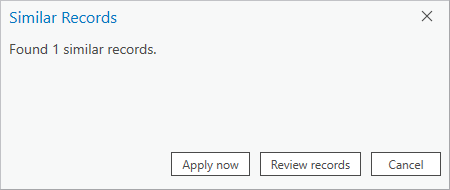
Sie können auf Jetzt übernehmen klicken, um alle ähnlichen Datensätze auf die gleiche Weise zu teilen wie den soeben überprüften Datensatz. Durch Auswahl von Datensätze überprüfen können Sie die ähnlichen Datensätze auch anzeigen, bevor Sie entscheiden, ob das Teilungsmuster angewendet werden soll.
- Wenn Sie die geteilten Adressen überprüft und Änderungen vorgenommen haben, speichern Sie die Änderungen, um sicherzustellen, dass alle Änderungen in der Feature-Class oder Tabelle gespeichert werden. Klicken Sie rechts oben im Bereich Adressen erneut abgleichen auf die Schaltfläche Änderungen speichern
 , und schließen Sie den Bereich.
, und schließen Sie den Bereich.Es werden sowohl die Aktualisierungen der Tabelle oder Feature-Class als auch der Ausnahmendatei gespeichert.